当我们要长时间离开电脑,但是又不想关机的时候,就可以让电脑进入休眠模式,不过在更新win11后,我们找不到win11休眠模式怎么开启了,其实只要在控制面板里打开即可。
1、首先点击底部开始菜单。

2、接着点击电源按钮,在其中就能休眠了。如果其中没有休眠,继续下面的操作。

3、在上面搜索框中搜索并打开“控制面板”

4、然后点开“硬件和声音”选项。

5、随后点击电源选项下的“更改电源按钮的功能”

6、进入后,点击“更改当前不可用的设置”

7、最后勾选“休眠”,并保存就能执行休眠功能了。

相关文章:休眠和睡眠的区别
如果这样还不行,说明你的电脑不支持休眠。
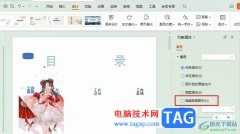 WPS PPT背景图形不显示的解决方法
WPS PPT背景图形不显示的解决方法
很多小伙伴在对演示文稿进行编辑时都会将WPS软件作为首选。在......
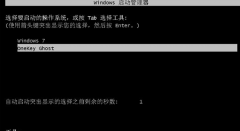 深度技术Win7系统假死
深度技术Win7系统假死
不少小伙伴最近遇见深度技术Win7系统假死的情况,深度技术wi......
 电源故障排查方法:电源问题怎么自行检
电源故障排查方法:电源问题怎么自行检
电源故障是电脑用户面临的常见问题之一。发生电源故障时,无......
 iPhone13缓解电池老化的教程
iPhone13缓解电池老化的教程
iPhone手机一直有着很高的名气,并且拥有着大量的用户群体,每......
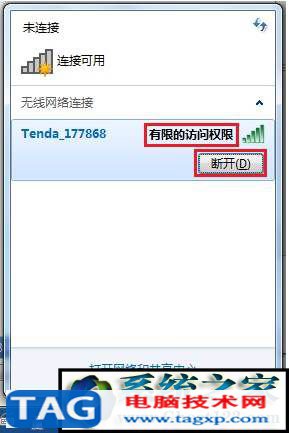 有限的访问权限怎么解决 无线
有限的访问权限怎么解决 无线
有限的访问权限怎么解决 无线现在大家的电脑大多都通过无线来......
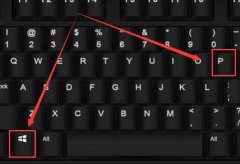
投影仪一般在会议时或者播放电影时,都非常的方便好用,但是有很多的小伙伴们都不会怎么去使用,怎么去调整,那就快来看看详细的使用教程吧~...

win10系统是一款非常优秀的高性能系统!强大的性能可以使win10系统在各种环境中稳定的进行持续工作!因此win10系统也被大多数的用户们选择使用!但是近日来一直有小伙伴们反应自己的win10系...

win10相比win7稳定性还是不够,遇到系统问题就需要重装系统了。我们可以通过将u盘制作成系统盘的方法进行系统的重装,方法相对简单实用,而且不太会遇到安全隐患。...
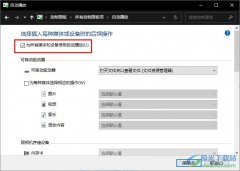
Win10系统是很多小伙伴都喜欢使用的一款电脑操作系统,在使用这款系统的过程中,有的小伙伴想要设置为所有媒体和设备使用自动播放功能,但又不知道该在哪里进行设置。其实我们只需要先...

Win10系统是很多小伙伴都在使用的一款电脑操作系统,在这款系统中我们可以对电脑进行各种个性化设置,例如对电脑中的桌面图标大小、字体大小以及桌面壁纸、屏保等进行设置。有的小伙伴...
win10系统下的投影仪是我们经常会使用的东西,但是在使用的时候难免会遇见一些问题,因为要投影到各种仪器上,所以比较麻烦,今天给大家带来了win10投影仪的设置方法,具体的一起来看看...
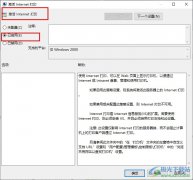
有的小伙伴在使用Win10系统时想要在Web页面中显示打印机,方便我们通过Internet或是Intranet来查看、管理或是使用打印机,但又不知道该在哪里找到激活Internet打印的设置。其实很简单,在Win10系...
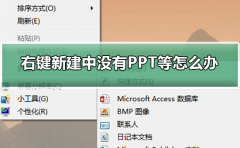
很多小伙伴用右键点击新建的时候,发现列表里的ppt不见了,这是怎么一回事呢?其实是注册列表缺少了一些文件,我们只要进入设置里调整一下数值就可以了,具体的教程下面跟小编一起来看...

如果我们使用的电脑安装了win10操作系统,那么想要进行系统的重装操作的话,对于win10iso文件能直接安装吗这个问题小编觉得其实是可以的。我们可以通过不同的方式进行直接安装,如果是使...
很多小伙伴买了win10系统的新电脑,却不知道电脑的主板型号如何查看。了解电脑的主板型号有助于我们更好的理解电脑,装配更合适电脑的软件。其实我们不必拆开电脑,只要适用鲁大师或者...
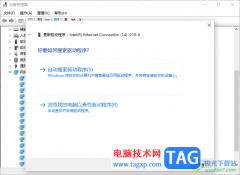
有的小伙伴在使用win10电脑的时候,会遇到蓝屏的情况,并且会出现一个irql_not_less_or_equal代码提示,对此很多小伙伴不知道如何解决这样的问题,其实这种情况是由于自己过时或者损坏的无线适...

很多小伙伴在使用Win10系统的过程中经常会遇到各种问题,例如有的小伙伴在使用鼠标右键功能时可能会发现菜单列表中没有bmp选项,但又不知道该如何在菜单列表中添加上该功能。其实我们只...

在我们使用win10的时候,在公共场合下我们会设置一个锁屏密码来保证我们的隐私安全。有些小伙伴还不知道锁屏密码怎么设置,对于这个问题小编觉得可以在设置的账户选项中进行相关的设置...
很多使用windows系统电脑的小伙伴,发现使用电脑的时候发现网速特别慢。这是什么情况呢?可能是你网络设置里面对网络有一定的限制,今天小编教你们如何解除网络限制,让网速变得极快,...

来我们在使用安装了win10操作系统的笔记本时,有的时候可能就会遇到系统突然死机假死的情况,在这种情况下无论使用什么按键都不能动,那么对于这个问题小编觉得可能是我们电脑自身兼容...